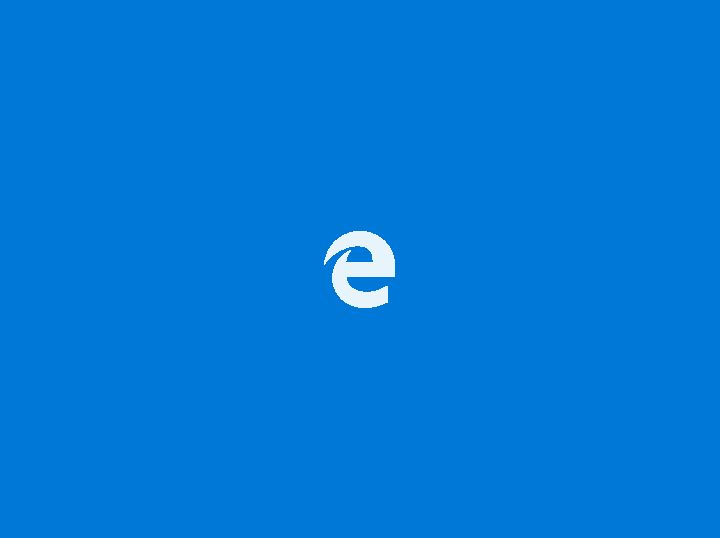Po TechieWriter
Kako pretvoriti slikovne datoteke i PDF-ove u Docx datoteke pomoću Google pogona: - Jeste li se guglali u potrazi za vanjskim softverom koji vašu sliku ili pdf datoteke može pretvoriti u docx datoteke? I da li uvijek na kraju postanete frustrirani? Nemojte više doći do tamo. Ovdje smo dobili najsavršenije i osnovno rješenje za vaš problem. Google pogon jedan je od najboljih Googleovih proizvoda ikad. Dolazi s mnoštvom korisnih značajki. Jedna od tih prekrasnih značajki je sposobnost pretvaranja slikovnih ili pdf datoteka u docx datoteke jednim klikom. Zaronite u članak da biste saznali sve o ovom super cool triku.
Formati datoteka koji se mogu pretvoriti
- JPEG
- PNG
- GIF
- PDF (višestranicni dokumenti)
Koraci za pretvaranje datoteka
KORAK 1
- Prije svega otvorite svoj preglednik i idite na https://drive.google.com/. Morate prenijeti sliku ili pdf datoteku koju želite pretvoriti u docx datoteku. Zbog toga ću stvoriti novu mapu s imenom Pretvoriti i premjestite sve datoteke koje trebam pretvoriti u nju. Možete učiniti isto ili prenijeti datoteke bilo gdje na Google disku. Da biste stvorili novu mapu, pritisnite Novi gumb na vrhu stranice i odaberite Mapa opcija iz skupa opcija koje se proširuju.

KORAK 2
- Dajte ime novoj mapi. Naziv nove mape dao sam kao Pretvoriti.

KORAK 3
- Sada dvaput kliknite novu mapu da biste je otvorili.

KORAK 4
- Kao sljedeće, moramo prenijeti datoteku koju želite pretvoriti. Recimo da datoteku imate negdje na računalu. Da biste datoteku prenijeli na Google pogon, kliknite na Novi gumb, a zatim uključite Prijenos datoteke opcija. Pregledajte svoje računalo, pronađite i prenesite sliku ili pdf datoteku koju želite pretvoriti.

KORAK 5
- Pričekajte neko vrijeme da se vaša slika ili pdf datoteka prenese na Google disk. Kao primjer učitao sam slikovnu datoteku.

KORAK 6
- Nakon što je datoteka prenesena, kliknite je desnom tipkom miša i kliknite na Otvoriti sa opcija. Zatim kliknite na Google dokumenti opcija kao što je prikazano na donjem snimku zaslona.

KORAK 7
- Pričekajte nekoliko sekundi dok Google pogon izvrši pretvorbu umjesto vas. Tu si ti! Vaša slikovna datoteka sada je uspješno pretvorena u tekstualnu datoteku. Isti se način može slijediti i za PDF datoteke.

KORAK 8
- Ne morate svaki put pretvoriti datoteku da biste je napravili u tekstualnom formatu. Nakon što pretvorite sliku ili pdf datoteku, ona će se automatski spremiti za vas za buduću upotrebu.

Kako spremiti pretvorenu datoteku kao datoteku Docx
KORAK 1
- Da biste spremili pretvorenu sliku / pdf datoteku kao docx datoteku u svoj sustav, desnom tipkom miša kliknite pretvorenu datoteku i kliknite na preuzimanje datoteka opcija. Pričekajte dok se datoteka pretvori u docx datoteku.

KORAK 2
- Kad dobijete Spremi kao prozor, odaberite mjesto i pritisnite Uštedjeti dugme. To je to. Sada možete otići na mjesto datoteke na kojoj je spremljena i dvaput je kliknuti da biste je otvorili. Vaša je datoteka docx spremna za otvaranje.

Upozorenje: Neki se formati poput kurziva, posebnih fontova itd. Ne pretvaraju u potpunosti. Također, za najbolje rezultate koristite datoteke dobre kvalitete za pretvorbu.
Nadam se da vam je članak bio koristan. Ako sumnjate u bilo koji od koraka, slobodno ostavljajte komentare, rado ćemo vam pomoći. Vratite se po još, jer ovdje vas uvijek čeka nešto novo.